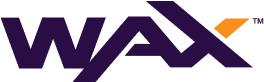Proporcionar servicios API públicos de WAX significa que tu infraestructura recibirá una enorme cantidad de solicitudes globales. Obtener visibilidad sobre dónde, qué y cuántas solicitudes está recibiendo el front end de tu infraestructura puede ser invaluable.
Afortunadamente, existen soluciones poderosas y gratuitas que pueden implementarse fácilmente para proporcionar una ventana a lo que está sucediendo.
Esta guía te mostrará cómo utilizar una implementación existente de HAProxy para exportar métricas usando Filebeat a un clúster de Elasticsearch, donde los datos pueden visualizarse. Creando paneles asombrosos y útiles como nuestro panel de HAProxy WAX de EOSphere a continuación:
Cómo visualizar métricas desde un balanceador de carga WAX
HAProxy funciona bastante bien con Filebeat para recopilar métricas y exportarlas a Elasticsearch, estas métricas pueden luego visualizarse en Kibana y usarse para investigación o para crear un panel de monitoreo en tiempo real.
Esta guía repasará los conceptos básicos para comenzar a utilizar el módulo HAProxy de Filebeat. La exportación personalizada, el análisis y la visualización pueden configurarse de manera muy detallada.
Puedes leer más sobre Filebeat en la documentación de Elasticsearch.
Se asume que ya estás usando HAProxy en tu entorno, puedes leer más sobre cómo desplegar HAProxy en nuestra Guía para configurar un balanceador de carga confiable en WAX.
Instalación, configuración y ejecución
En este ejemplo, el objetivo es:
- Instalar Elasticsearch
- Instalar Kibana
- Conectar Kibana al clúster de Elasticsearch
- Instalar Filebeat en el servidor HAProxy
- Configurar Filebeat
- Configurar HAProxy
- Ejecutar Filebeat
- Descubrir Kibana
- Visualizar en Kibana
Instalar Elasticsearch
Actualmente seguimos usando Elasticsearch 8.5.0 con excelentes resultados. Construye la última versión de Elasticsearch 8.x como se indica a continuación:
> sudo apt install apt-transport-https
> sudo apt install gpg
# Clave de firma de Elasticsearch #
> wget -qO - https://artifacts.elastic.co/GPG-KEY-elasticsearch | sudo apt-key add -
# Repositorio más reciente de Elasticsearch 8.x #
> echo "deb https://artifacts.elastic.co/packages/8.x/apt stable main" | sudo tee /etc/apt/sources.list.d/elastic-8.x.list
> sudo apt update
# Instalar Elasticsearch #
> sudo apt install elasticsearch
**Toma nota de la contraseña del superusuario**
# Recargar unidades #
> sudo systemctl daemon-reload
# Iniciar Elasticsearch #
> sudo systemctl start elasticsearch.service
# Iniciar Elasticsearch automáticamente al arrancar #
> sudo systemctl enable elasticsearch.serviceInstalar Kibana
La versión de Kibana utilizada debe emparejarse con la versión instalada de Elasticsearch, el siguiente proceso instalará la versión actual:
> sudo apt-get install apt-transport-https
> sudo apt install gpg
# Clave de firma de Elasticsearch - No es necesario si ya se añadió #
> wget -qO - https://artifacts.elastic.co/GPG-KEY-elasticsearch | sudo apt-key add -
# Repositorio más reciente de Elasticsearch 8.x - No es necesario si ya se añadió #
> echo "deb https://artifacts.elastic.co/packages/8.x/apt stable main" | sudo tee -a /etc/apt/sources.list.d/elastic-8.x.list
> sudo apt update
# Instalar Kibana #
> sudo apt install kibana
# Permitir acceso remoto a IP en el servidor de Kibana #
> sudo nano /etc/kibana/kibana.yml
server.host: "0.0.0.0"
# Recargar unidades #
> sudo systemctl daemon-reload
# Iniciar Kibana #
> sudo systemctl start kibana
# Iniciar Kibana automáticamente al arrancar #
> sudo systemctl enable kibana.serviceConectar Kibana al clúster de Elasticsearch
Genera y copia un token de inscripción en el servidor de Elasticsearch para usarlo en Kibana:
> sudo /usr/share/elasticsearch/bin/elasticsearch-create-enrollment-token -s kibanaConéctate a la interfaz de usuario web de Kibana usando un navegador y pega el token de acceso:
http://<DIRECCIÓN IP DEL SERVIDOR>:5601/Introduce el token de inscripción de Kibana.
Obtén el código de verificación de Kibana desde la línea de comandos del servidor de Kibana e introdúcelo en la GUI de Kibana:
> sudo /usr/share/kibana/bin/kibana-verification-code
Tu código de verificación es: XXX XXXKibana ahora está conectado a Elasticsearch, puedes iniciar sesión con el nombre de usuario "elastic" y la contraseña del "superusuario" elastic.
Instalar Filebeat en el servidor HAProxy
> sudo apt install curl
> curl -L -O https://artifacts.elastic.co/downloads/beats/filebeat/filebeat-8.5.3-amd64.deb
> sudo dpkg -i filebeat-8.5.3-amd64.debConfigurar Filebeat en el servidor HAProxy
Una vez que tengas la huella digital SHA256 del servidor de Elasticsearch, configura el filebeat.yml en el servidor HAProxy para que apunte a la IP de Elasticsearch con las credenciales correspondientes.
# Obtener la huella digital del CA desde Elasticsearch #
> sudo openssl x509 -fingerprint -sha256 -in /etc/elasticsearch/certs/http_ca.crt
SHA256 Fingerprint=E2:BA:EF:C1:47:60:D4:3C:C3:B9:D1:DE:11:87:B2:8F:4E:4C:77:65:02:83:10:D3:20:C7:9F:AF:8C:1A:DE:04
> sudo nano /etc/filebeat/filebeat.yml
output.elasticsearch:
# Array de hosts a los que conectarse.
hosts: ["https://10.0.0.82:9200"]
# Protocolo - ya sea `http` (por defecto) o `https`.
protocol: "https"
# Credenciales de autenticación - ya sea clave API o nombre de usuario/contraseña.
# api_key: "id:api_key"
username: "elastic"
password: "TU_CONTRASEÑA_ELASTIC"
ssl:
enabled: true
ca_trusted_fingerprint: "E2BAEFC14760D43CC3B9D1DE1187B28F4E4C7765028310D320C79FAF8C1ADE04"
bulk_max_size: 15000
worker: 2
setup.template.settings:
index.number_of_shards: 0Configurar el servidor HAProxy
Configura tu haproxy.cfg como se indica a continuación para el registro básico:
> sudo nano /etc/haproxy/haproxy.cfg
global
log /dev/log local0 info
log /dev/log local1 notice
frontend http-in
capture request header Referer len 128
capture response header Content-length len 9
capture response header Location len 15
> sudo service haproxy restartEjecutar Filebeat
Primero, instala el módulo HAProxy de Filebeat en el servidor HAProxy y luego asegúrate de que esté configurado para extraer del archivo haproxy.log correcto, finalmente, carga la plantilla de índice recomendada y ejecuta Filebeat.
# Ver todos los módulos disponibles de Filebeat #
> filebeat modules list
# Habilitar el módulo HAProxy #
> filebeat modules enable haproxy
# Configurar los ajustes del archivo de registro #
> sudo nano /etc/filebeat/modules.d/haproxy.yml
# Módulo: haproxy
# Documentación: https://www.elastic.co/guide/en/beats/filebeat/8.3/filebeat-module-haproxy.html
- module: haproxy
# Todos los registros
log:
enabled: true
# Establecer qué entrada usar entre syslog (por defecto) o archivo.
var.input: "file"
# Establecer rutas personalizadas para los archivos de registro. Si se deja vacío,
# Filebeat elegirá las rutas dependiendo de tu sistema operativo.
var.paths: ["/var/log/haproxy.log"]
# Cargar la plantilla de índice recomendada para escribir en Elasticsearch y desplegar los paneles de muestra para visualizar los datos en Kibana #
> filebeat setup -e
# In
iciar Filebeat automáticamente al arrancar #
> sudo systemctl enable filebeat
# Iniciar Filebeat #
> sudo systemctl start filebeatDescubrir Kibana
Ahora que Filebeat está en funcionamiento, se puede verificar Kibana para asegurarse de que los datos están siendo indexados por Elasticsearch.
Inicia sesión en Kibana y haz clic en las [Tres barras horizontales] en la parte superior izquierda -> [Analytics] -> [Discover]
La herramienta Discover de Kibana te dará una vista de todos los campos que se han indexado, estos campos pueden luego usarse para crear tus propias visualizaciones personalizadas que luego pueden añadirse a un panel.
Al hacer clic en un documento y expandirlo, tendrás una idea de lo que está disponible.
Los campos poblados significan que el exportador Filebeat está funcionando como se espera.
Visualizar en Kibana
La herramienta Visualize de Kibana toma los datos de métricas y los muestra en un formato de gráfico/imagen/tabla, etc., que facilita su comprensión.
La herramienta Visualize de Kibana puede accederse directamente haciendo clic en un campo en la herramienta Discover,
o desde [Analytics] -> [Visualize Library]
El módulo HAProxy de Filebeat habría proporcionado algunas visualizaciones predeterminadas para ayudarte a comenzar. Solo busca "filebeat haproxy".
Lo mejor es hacer clic y jugar con los diversos tipos de visualización (Barra / Medidor / Línea / Mapa / Proporción, etc.) para tener una idea de cómo te gustaría presentar tus métricas capturadas.
A continuación, se muestra un ejemplo de presentación de los códigos de respuesta http del frontend de HAProxy en un gráfico de líneas durante los últimos 15 minutos. Se utilizó el campo http.response.status_code.
Estas visualizaciones luego pueden guardarse e importarse a un panel para una vista clara y sencilla de todas las visualizaciones.
Kibana y Elasticsearch realmente son un sandbox para todas tus necesidades de visualización. Comenzar con una idea clara de los datos que te gustaría ver te ayudará mucho mientras te familiarizas con Kibana.
Este es un excelente video de Elasticsearch que te ayudará a comenzar, ciertamente me ayudó a entender mejor Kibana.
Estas Guías técnicas para desarrolladores de WAX se crean utilizando material de origen de la Serie técnica de cómo hacerlo de EOSphere WAX.
Asegúrate de hacer cualquier pregunta en el Telegram de EOSphere.